Android 如何查看 SQLite 数据库
前面一章节我们使用 Android 提供的 API 对 ms.db 进行了增删改查的操作,但那都是应用程序层面的,如果我们想查看下 ms.db 到底有什么内容,要怎么操作呢 ?
找到 ms.db 数据库文件
-
单击
Android Studio中的Device File Explore一般在右下角
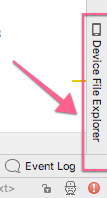
-
就会展开当前设备根目录下的所有文件和目录
依次展开
/data/data/<包名>/databases就会看到我们想要找的
ms.db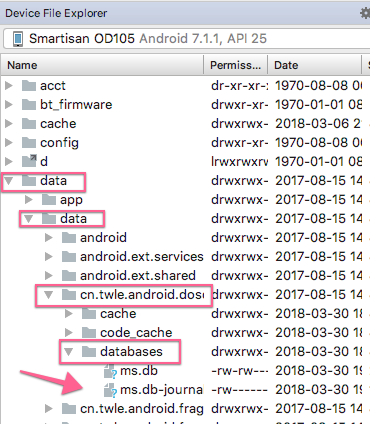
-
databases目录下有两个文件-
ms.db是我们创建的数据库 -
ms.db-journal是为了能让数据库支持事务而产生的临时的日志文件,一般的大小是 0 字节
-
打开 ms.db 文件
在 File Explorer 里,我们是打不开文件 ms.db 的,我们需要借助外部工具来打开
这里我们提供两种选择
-
先导出来,然后用 SQLite 的图形化工具 SQLite Studio 查看
SQLite Studio 免费,小巧,好用,有中文版
-
配置 adb 环境变量后,通过 adb shell 来查看
如何配置环境,可以参考 Android Java 环境配置
使用 SQLite 图形化工具查看 db 文件
使用 SQLite Studio 查看 ms.db 先要把这个文件导出来
-
在
ms.db上点右键,然后选择Save As,把文件另存到某个地方,比如D:\devops -
点击 [下载 SQLite Studio](https://sqlitestudio.pl/index.rvt?act=download)下载合适你平台的版本,然后解压
-
双击
SQLiteStudio.exe运行,然后点击数据库->添加数据库,打开刚刚保存的ms.db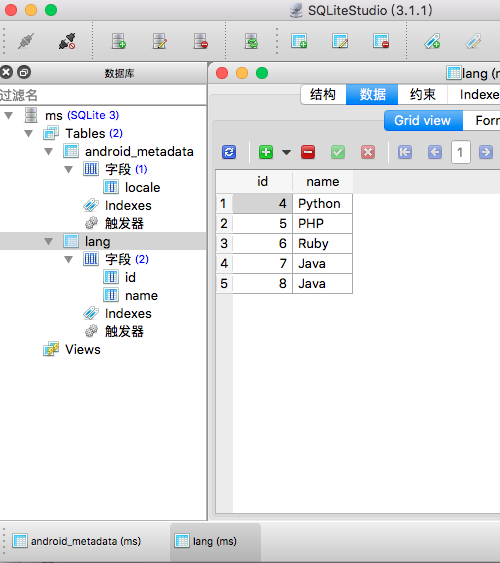
-
左边的是数据库表,可以看到
ms.db中有两个表,其中一个就是我们创建的lang,它有两个字段,也是我们创建的
-
双击
lang打开详细视图,然后点击数据就能看到我们刚刚添加的数据了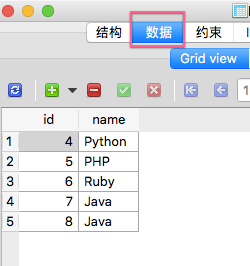
adb shell 命令行
如果你想使用
adb shell,那就不要运行在真机上,因为有很多坑,推荐使用系统自带的虚拟机
如何配置 adb shell 环境,可以参考 Android Java 环境配置
-
配置好环境后打开
shell或者 命令行提示符 输入adb shell进入adb环境这时候进入的就是跟目录
adb shell odin:/$
可以输入命令
ls就可以看出,跟我们用Device File Explorer打开的目录一模一样如果你使用的是真机,那么这一步会提示一大堆
Permisson denied,当然有修改的办法,但是我们没必要这么折腾 -
然后输入
cd /data/data/<包名>/databases进入databases目录 -
输入
ls命令就能看到我们刚刚的ms.db文件了 -
然后就可以使用标准的 SQLite 命令
错,其实,下面的命令用不了,因为
Android没带sqlite3shell 命令命名 说明 sqlite3 ms.db 打开数据库文件 .table 查看数据库中有哪些表,然后可以直接输入数据库语句
比如查询SELECT * from lang.schema 查看建表语句 .quit 退出数据库的编辑 .exit 退出设备控制台